在日常辦公過程中,相信大家使用Word處理文檔的時間最多,對此開啟Word文檔護眼模式將至關重要。那么下面就由學習啦小編給大家分享下開啟Word護眼模式的技巧,希望能幫助到您。

開啟Word護眼模式的步驟如下:
步驟一:目前最新版本的WPS Office提供了護眼模式,在文檔界面中,切換到“特色功能”選項卡。
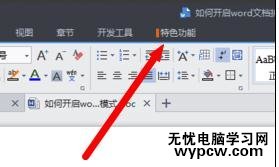
步驟二:從其列表中選擇“護眼模式”按鈕,即可將當前文檔背景變成護眼模式,此模式并不會影響打印輸出效果。
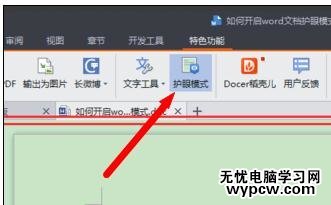
步驟三:通用護眼模式:
步驟四:右擊“桌面”,從彈出的右鍵菜單中選擇“個性化”項。
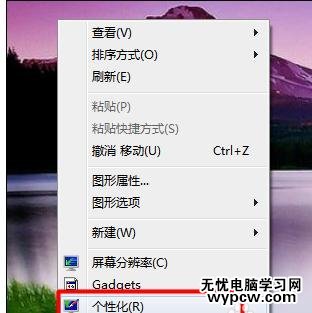
步驟五:在打開的窗口中點擊下方的“窗口顏色”鏈接進入。
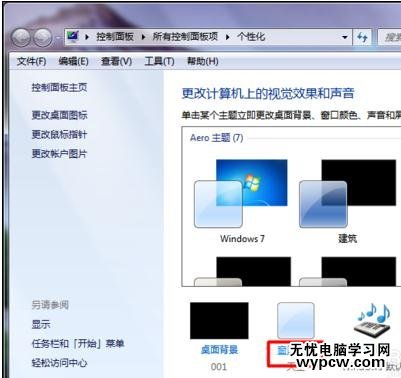
步驟六:接著點擊“高級外觀設置”按鈕。如圖所示:
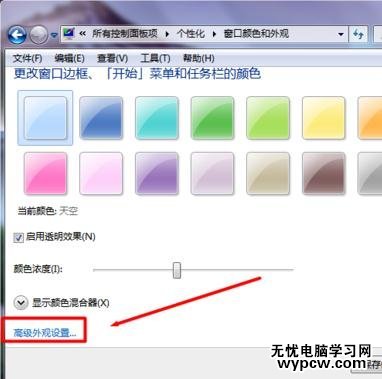
步驟七:在打開的“顏色和外觀”窗口中,將“項目”設置為“窗口”,點擊“顏色”下拉列表,從中選擇“其它”。
步驟八:在打開的“顏色”窗口中,將色調改為:85。飽和度:123。亮度:205,點擊“添加到自定義顏色”,然后點擊“確定”按鈕即可。
看了“如何開啟Word的護眼模式”此文的人還看了:
1.word設置護眼顏色的兩種方法
2.怎么在word中設置綠色背景
3.WIN7系統設置護眼背景的方法
4.使用電腦保護眼睛的方法有哪些
5.word設置首頁不顯示頁碼的兩種方法
6.word刪除分節符的兩種方法
新聞熱點
疑難解答